Vous venez d’acquérir une nouvelle voiture équipée d’Apple CarPlay et vous vous demandez comment utiliser au mieux votre iPhone dans votre véhicule ? Pas d’inquiétude, configurer Apple CarPlay est un jeu d’enfant ! Dans cet article, nous vous expliquons étape par étape comment configurer Apple CarPlay et profiter de toutes les fonctions que votre iPhone vous offre en voiture.
Qu’est-ce qu’Apple CarPlay ?
Avant d’aborder la configuration, clarifions d’abord ce qu’est Apple CarPlay. Imaginez pouvoir utiliser les fonctions les plus importantes de votre iPhone directement sur l’écran de votre voiture – c’est exactement ce que permet Apple CarPlay ! Avec cette technologie pratique, vous avez accès à la navigation, à la musique, aux appels téléphoniques et même à certaines applications sélectionnées, tout en restant concentré sur la circulation.
« L’intégration des smartphones dans le véhicule devient de plus en plus importante », déclare Dr. Markus Schmidt, expert automobile de l’Institut de technologie automobile. « Apple CarPlay offre ici une solution confortable et sécurisée pour profiter des avantages du smartphone même pendant la conduite. »
 Configurer et connecter Apple CarPlay
Configurer et connecter Apple CarPlay
Configuration d’Apple CarPlay : Guide étape par étape
La configuration d’Apple CarPlay est extrêmement simple. Dans la plupart des cas, il vous suffit de connecter votre iPhone au véhicule et c’est parti !
Voici un guide détaillé :
- Assurez-vous que votre véhicule prend en charge Apple CarPlay. Tous les véhicules ne sont pas compatibles avec Apple CarPlay. Pour savoir si votre voiture est équipée de cette technologie, consultez de préférence le manuel d’utilisation ou le site web du fabricant.
- Activez Bluetooth et Siri sur votre iPhone. Pour ce faire, accédez aux réglages de votre iPhone et activez Bluetooth ainsi que Siri.
- Démarrez votre véhicule et connectez votre iPhone à la voiture via un câble USB. En général, le port USB se trouve dans la console centrale.
- Suivez les instructions affichées sur l’écran de votre voiture. Il est possible qu’on vous demande de confirmer l’utilisation d’Apple CarPlay ou d’effectuer d’autres réglages.
Astuce : Certains véhicules prennent également en charge la connexion sans fil d’Apple CarPlay. Pour savoir si c’est le cas de votre voiture, consultez également le manuel d’utilisation.
Les avantages d’Apple CarPlay
Apple CarPlay vous offre de nombreux avantages qui rendent votre trajet plus confortable et plus sûr :
- Utilisation simple : L’interface d’Apple CarPlay est intuitive et s’inspire de celle des iPhones. Vous vous y retrouverez donc rapidement et pourrez utiliser toutes les fonctions sans effort.
- Appels sécurisés : Avec Apple CarPlay, vous téléphonez confortablement et en toute sécurité via le kit mains-libres de votre voiture. Ainsi, vous gardez toujours les deux mains sur le volant.
- Navigation facilitée : L’application de navigation d’Apple CarPlay vous guide de manière fiable vers votre destination. Grâce à l’affichage clair de la carte et aux instructions vocales précises, vous gardez toujours le cap.
- Divertissement à portée de main : Profitez de votre musique préférée, de livres audio ou de podcasts pendant le trajet. Avec Apple CarPlay, vous avez accès à de nombreux services de streaming et pouvez personnaliser votre divertissement.
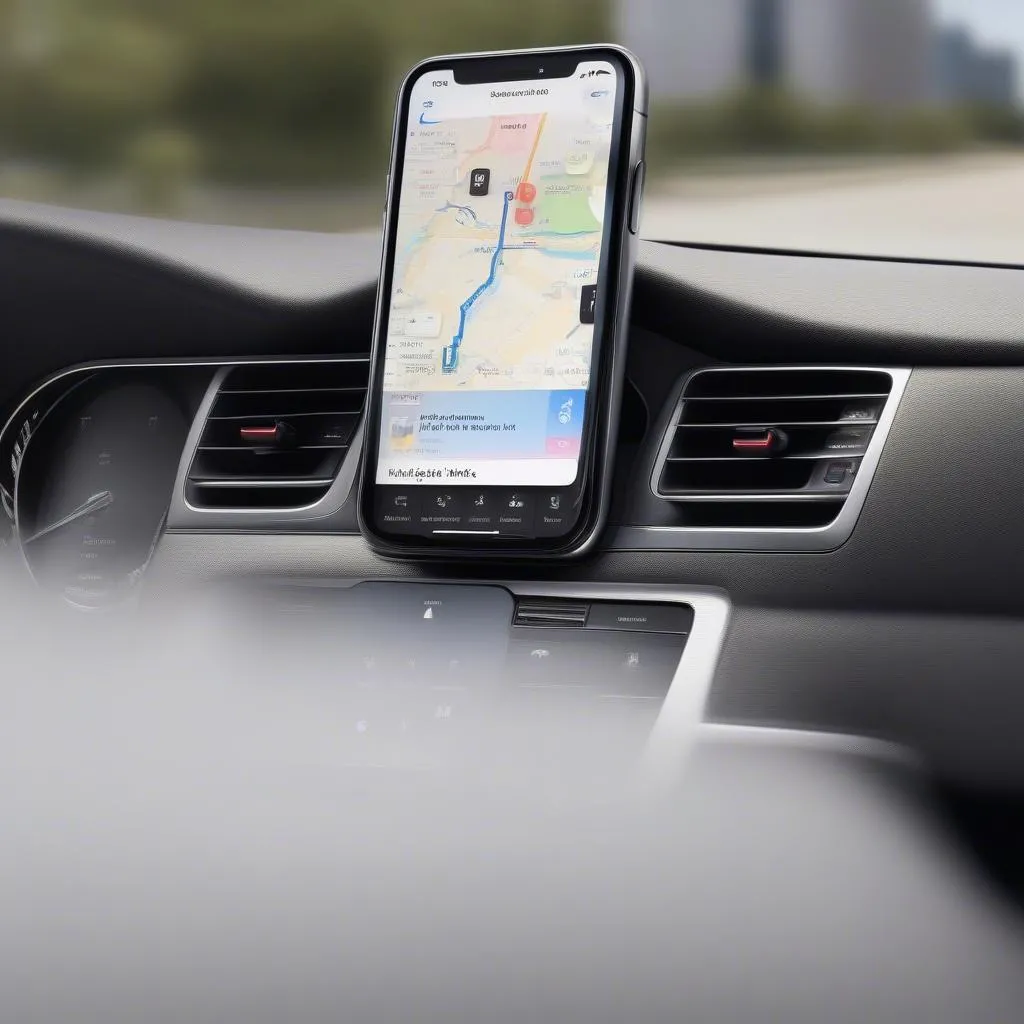 Navigation et musique avec Apple CarPlay
Navigation et musique avec Apple CarPlay
Problèmes courants et solutions
Il arrive parfois que de petits problèmes surviennent lors de l’utilisation d’Apple CarPlay. Voici quelques problèmes courants et leurs solutions :
- Apple CarPlay ne s’affiche pas : Assurez-vous que votre iPhone est correctement connecté au véhicule et que Bluetooth et Siri sont activés. Si nécessaire, redémarrez votre iPhone ou le système d’infodivertissement du véhicule.
- La navigation ne fonctionne pas : Vérifiez si les services de localisation sont activés sur votre iPhone. Assurez-vous également de disposer d’une connexion Internet stable.
- La lecture audio saccade : Cela peut être dû à une connexion Internet faible. Essayez d’améliorer la connexion ou téléchargez les morceaux de musique hors ligne sur votre iPhone.
Si vous rencontrez d’autres problèmes avec Apple CarPlay, vous trouverez des conseils et des guides utiles sur le site d’assistance d’Apple.
Apple CarPlay : Indispensable pour tous les utilisateurs d’iPhone en voiture
Apple CarPlay est un complément judicieux pour tous les utilisateurs d’iPhone qui souhaitent utiliser leur smartphone de manière confortable et sécurisée en voiture. La configuration est extrêmement simple et l’utilisation intuitive. Avec Apple CarPlay, vous avez accès à toutes les fonctions importantes de votre iPhone sans être distrait de la circulation.
Vous êtes intéressé par d’autres moyens de connecter votre smartphone à votre véhicule ? Lisez également notre article sur Android Auto : https://carautorepair.site/seat-android-auto-verbinden/.
Vous avez des questions sur Apple CarPlay ou avez besoin d’aide pour la configuration ? Alors contactez-nous ! Nos experts en technologie automobile se tiennent à votre disposition pour vous conseiller et vous aider.

